기계 번역으로 제공되는 번역입니다. 제공된 번역과 원본 영어의 내용이 상충하는 경우에는 영어 버전이 우선합니다.
CodeCatalyst에서 GitHub 리포지토리, Bitbucket 리포지토리, GitLab 프로젝트 리포지토리 및 Jira 프로젝트 연결
GitHub 리포지토리, Bitbucket 리포지토리 또는 GitLab 프로젝트 리포지토리를 사용하거나 Jira 프로젝트를 관리하려면 먼저 리포지토리 또는 프로젝트가 속한 타사 소스를 CodeCatalyst 스페이스에 연결해야 합니다. 자세한 내용은 GitHub 계정, Bitbucket 작업 영역, GitLab 사용자 및 Jira 사이트 CodeCatalyst 연결 섹션을 참조하세요.
워크플로에서 연결된 GitHub 리포지토리, Bitbucket 리포지토리 또는 GitLab 프로젝트 리포지토리를 사용할 수 있습니다. 여기서 연결된 리포지토리의 이벤트는 워크플로 구성에 따라 코드를 빌드, 테스트 또는 배포할 수 있는 워크플로를 시작합니다. 연결된 GitHub 또는 Bitbucket 리포지토리를 사용하는 워크플로의 워크플로 구성 파일은 연결된 리포지토리에 저장됩니다. 연결된 리포지토리를 개발 환경과 함께 사용하여 연결된 리포지토리에서 파일을 생성, 업데이트 및 삭제할 수도 있습니다. GitHub 리포지토리, Bitbucket 리포지토리 또는 GitLab 프로젝트 리포지토리를 GitHub 리포지토리, Bitbucket 리포지토리 또는 GitLab 리포지토리 확장 프로그램의 세부 정보 페이지 또는 프로젝트 자체의 코드에 있는 소스 리포지토리 보기에서 CodeCatalyst 프로젝트에 연결할 수 있습니다.
중요
GitHub 또는 Bitbucket 리포지토리를 기고자로 연결할 수 있지만, 타사 리포지토리는 스페이스 관리자 또는 프로젝트 관리자 만 연결 해제할 수 있습니다. 자세한 내용은 CodeCatalyst에서 GitHub 리포지토리, Bitbucket 리포지토리, GitLab 프로젝트 리포지토리 및 Jira 프로젝트 연결 해제 섹션을 참조하세요.
중요
리포지토리 확장 프로그램을 설치한 후 CodeCatalyst에 연결하는 모든 리포지토리의 코드가 CodeCatalyst에 인덱싱 및 저장됩니다. 이렇게 하면 CodeCatalyst에서 코드를 검색할 수 있습니다. CodeCatalyst에서 연결된 리포지토리를 사용할 때 코드에 대한 데이터 보호를 더 잘 이해하려면 Amazon CodeCatalyst 사용 설명서의 데이터 보호를 참조하세요.
중요
CodeCatalyst는 연결된 리포지토리에 대한 기본 브랜치의 변경 사항 감지를 지원하지 않습니다. 연결된 리포지토리의 기본 브랜치를 변경하려면 먼저 CodeCatalyst에서 연결을 해제하고 기본 브랜치를 변경한 다음 다시 연결해야 합니다.
리포지토리를 연결하기 전에 항상 최신 버전의 확장 프로그램을 사용하는 것이 좋습니다.
연결된 Jira 프로젝트를 사용하여 문제를 관리하고 CodeCatalyst 풀 요청을 Jira 문제에 연결할 수 있습니다. 풀 요청의 요약 상태 및 연결된 CodeCatalyst 워크플로 이벤트의 상태는 Jira 문제에 반영됩니다.
중요
Jira 프로젝트를 CodeCatalyst 프로젝트에 연결하려면 CodeCatalyst 스페이스 관리자 또는 CodeCatalyst 프로젝트 관리자여야 합니다.
참고
GitHub 리포지토리, Bitbucket 리포지토리 또는 GitLab 프로젝트 리포지토리는 한 스페이스에서 하나의 CodeCatalyst 프로젝트에만 연결할 수 있습니다.
비어있거나 보관된 GitHub 리포지토리, Bitbucket 리포지토리 또는 GitLab 프로젝트 리포지토리를 CodeCatalyst 프로젝트와 함께 사용할 수 없습니다.
CodeCatalyst 프로젝트의 리포지토리와 이름이 동일한 GitHub 리포지토리, Bitbucket 리포지토리 또는 GitLab 리포지토리를 연결할 수 없습니다.
GitHub 리포지토리 확장 프로그램은 GitHub Enterprise Server 리포지토리와 호환되지 않습니다.
Bitbucket 리포지토리 확장 프로그램은 Bitbucket Data Center 리포지토리와 호환되지 않습니다.
GitLab 리포지토리 확장 프로그램은 GitLab 자체 관리형 프로젝트 리포지토리와 호환되지 않습니다.
연결된 리포지토리에서는 설명 쓰기 또는 설명 요약 기능을 사용할 수 없습니다. 이러한 기능은 CodeCatalyst의 풀 요청에서만 사용할 수 있습니다.
CodeCatalyst 프로젝트는 하나의 Jira 프로젝트에만 연결할 수 있습니다. Jira 프로젝트는 여러 CodeCatalyst 프로젝트에 연결할 수 있습니다.
연결된 타사 공급자의 리소스 연결
확장 프로그램의 세부 정보 페이지에서 GitHub 리포지토리, Bitbucket 리포지토리, GitLab 프로젝트 리포지토리 또는 Jira 프로젝트를 CodeCatalyst 프로젝트에 연결하려면
https://codecatalyst.aws/
에서 CodeCatalyst 콘솔을 엽니다. CodeCatalyst 스페이스로 이동합니다.
-
다음 중 하나를 수행하여 스페이스에 설치된 확장 프로그램 목록을 봅니다.
설정을 선택한 다음 설치된 확장 프로그램을 선택합니다.
상단 메뉴에서 카탈로그
 아이콘을 선택합니다.
아이콘을 선택합니다.
GitHub 리포지토리, Bitbucket 리포지토리, GitLab 리포지토리 또는 Jira 소프트웨어 중 하나에 대해 구성을 선택합니다.
-
구성하도록 선택한 타사 확장 프로그램에 따라 다음 중 하나를 수행합니다.
-
GitHub 리포지토리: GitHub 리포지토리를 연결합니다.
연결된 GitHub 리포지토리 탭에서 GitHub 리포지토리 연결을 선택합니다.
GitHub 계정 드롭다운에서 연결할 리포지토리가 포함된 GitHub 계정을 선택합니다.
GitHub 리포지토리 드롭다운에서 CodeCatalyst 프로젝트에 연결하려는 리포지토리를 선택합니다.
작은 정보
리포지토리 이름이 회색으로 표시된 경우 해당 리포지토리가 이미 스페이스의 다른 프로젝트에 연결되어 있으므로 해당 리포지토리를 연결할 수 없습니다.
(선택 사항) 리포지토리 목록에 GitHub 리포지토리가 표시되지 않는 경우 GitHub의 Amazon CodeCatalyst 애플리케이션에서 리포지토리 액세스에 대해 구성되지 않았을 수 있습니다. 연결된 계정의 CodeCatalyst에서 사용할 수 있는 GitHub 리포지토리를 구성할 수 있습니다.
GitHub
계정으로 이동하여 설정을 선택한 다음 애플리케이션을 선택합니다. 설치된 GitHub 앱 탭에서 Amazon CodeCatalyst 애플리케이션에 대해 구성을 선택합니다.
다음 중 하나를 수행하여 CodeCatalyst에서 연결하려는 GitHub 리포지토리의 액세스를 구성합니다.
모든 현재 및 향후 리포지토리에 대한 액세스를 제공하려면 모든 리포지토리를 선택합니다.
특정 리포지토리에 대한 액세스 권한을 제공하려면 선택된 리포지토리만을 선택하고 리포지토리 선택 드롭다운을 선택한 다음 CodeCatalyst에서 연결할 수 있도록 허용할 리포지토리를 선택합니다.
CodeCatalyst 프로젝트 드롭다운 메뉴에서 GitHub 리포지토리에 연결하려는 CodeCatalyst 프로젝트를 선택합니다.
연결을 선택합니다.
CodeCatalyst에서 GitHub 리포지토리를 더 이상 사용하지 않으려면 CodeCatalyst 프로젝트에서 연결을 해제할 수 있습니다. 리포지토리가 연결 해제되면 해당 리포지토리의 이벤트는 워크플로를 시작하지 않으며 CodeCatalyst 개발 환경에서 해당 리포지토리를 사용할 수 없습니다. 자세한 내용은 CodeCatalyst에서 GitHub 리포지토리, Bitbucket 리포지토리, GitLab 프로젝트 리포지토리 및 Jira 프로젝트 연결 해제 섹션을 참조하세요.
-
Bitbucket 리포지토리: Bitbucket 리포지토리를 연결합니다.
연결된 Bitbucket 리포지토리 탭에서 Bitbucket 리포지토리 연결을 선택합니다.
Bitbucket 작업 영역 드롭다운에서 연결하려는 리포지토리가 포함된 Bitbucket 작업 영역을 선택합니다.
Bitbucket 리포지토리 드롭다운에서 CodeCatalyst 프로젝트에 연결하려는 리포지토리를 선택합니다.
작은 정보
리포지토리 이름이 회색으로 표시된 경우 해당 리포지토리가 이미 스페이스의 다른 프로젝트에 연결되어 있으므로 해당 리포지토리를 연결할 수 없습니다.
CodeCatalyst 프로젝트 드롭다운 메뉴에서 Bitbucket 리포지토리에 연결하려는 CodeCatalyst 프로젝트를 선택합니다.
연결을 선택합니다.
CodeCatalyst에서 Bitbucket 리포지토리를 더 이상 사용하지 않으려면 CodeCatalyst 프로젝트에서 연결을 해제할 수 있습니다. 리포지토리가 연결 해제되면 해당 리포지토리의 이벤트는 워크플로를 시작하지 않으며 CodeCatalyst 개발 환경에서 해당 리포지토리를 사용할 수 없습니다. 자세한 내용은 CodeCatalyst에서 GitHub 리포지토리, Bitbucket 리포지토리, GitLab 프로젝트 리포지토리 및 Jira 프로젝트 연결 해제 섹션을 참조하세요.
-
GitLab 리포지토리: GitLab 프로젝트 리포지토리를 연결합니다.
연결된 GitLab 프로젝트 리포지토리 탭에서 GitLab 프로젝트 리포지토리 연결을 선택합니다.
GitLab 사용자 드롭다운에서 연결하려는 프로젝트 리포지토리가 포함된 GitLab 사용자를 선택합니다.
GitLab 프로젝트 리포지토리 드롭다운에서 CodeCatalyst 프로젝트에 연결할 리포지토리를 선택합니다.
작은 정보
리포지토리 이름이 회색으로 표시된 경우 해당 리포지토리가 이미 스페이스의 다른 프로젝트에 연결되어 있으므로 해당 리포지토리를 연결할 수 없습니다.
CodeCatalyst 프로젝트 드롭다운 메뉴에서 GitLab 프로젝트 리포지토리를 연결할 CodeCatalyst 프로젝트를 선택합니다.
연결을 선택합니다.
CodeCatalyst에서 GitLab 프로젝트 리포지토리를 더 이상 사용하지 않으려면 CodeCatalyst 프로젝트에서 연결을 해제할 수 있습니다. 프로젝트 리포지토리가 연결 해제되면 해당 프로젝트 리포지토리의 이벤트는 워크플로를 시작하지 않으며 CodeCatalyst 개발 환경에서 해당 프로젝트 리포지토리를 사용할 수 없습니다. 자세한 내용은 CodeCatalyst에서 GitHub 리포지토리, Bitbucket 리포지토리, GitLab 프로젝트 리포지토리 및 Jira 프로젝트 연결 해제 섹션을 참조하세요.
-
Jira 소프트웨어: Jira 프로젝트를 연결합니다.
연결된 Jira 프로젝트 탭에서 Jira 프로젝트 연결을 선택합니다.
Jira 사이트 드롭다운 메뉴에서 연결하려는 프로젝트가 포함된 Jira 사이트를 선택합니다.
Jira 프로젝트 드롭다운 메뉴에서 CodeCatalyst 프로젝트에 연결할 프로젝트를 선택합니다.
CodeCatalyst 프로젝트 드롭다운 메뉴에서 Jira 프로젝트에 연결하려는 CodeCatalyst 프로젝트를 선택합니다.
연결을 선택합니다.
Jira 프로젝트가 CodeCatalyst 프로젝트에 연결되면 CodeCatalyst 문제에 대한 액세스가 완전히 비활성화되고 CodeCatalyst 탐색 창의 문제가 Jira 프로젝트에 연결되는 Jira 문제 항목으로 대체됩니다.
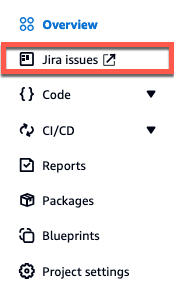
CodeCatalyst에서 Jira 프로젝트를 더 이상 사용하지 않으려면 CodeCatalyst 프로젝트에서 연결을 해제할 수 있습니다. Jira 프로젝트가 연결 해제되면 CodeCatalyst 프로젝트에서 Jira 문제를 사용할 수 없으며 CodeCatalyst 문제가 다시 문제 공급자가 됩니다. 자세한 내용은 CodeCatalyst에서 GitHub 리포지토리, Bitbucket 리포지토리, GitLab 프로젝트 리포지토리 및 Jira 프로젝트 연결 해제 섹션을 참조하세요.
-
프로젝트의 소스 리포지토리 페이지에서 GitHub 리포지토리, Bitbucket 리포지토리 또는 GitLab 프로젝트 리포지토리를 CodeCatalyst 프로젝트에 연결하려면
https://codecatalyst.aws/
에서 CodeCatalyst 콘솔을 엽니다. CodeCatalyst 프로젝트로 이동합니다.
탐색 창에서 코드를 선택한 다음 소스 리포지토리를 선택합니다.
리포지토리 추가를 선택하고 리포지토리 연결을 선택합니다.
리포지토리 공급자 드롭다운 메뉴에서 타사 리포지토리 공급자 GitHub, Bitbucket, GitLab 중 하나를 선택합니다.
-
연결하도록 선택한 타사 리포지토리 공급자에 따라 다음 중 하나를 수행합니다.
-
GitHub 리포지토리: GitHub 리포지토리를 연결합니다.
GitHub 계정 드롭다운 메뉴에서 연결할 리포지토리가 포함된 GitHub 계정을 선택합니다.
-
GitHub 리포지토리 드롭다운 메뉴에서 CodeCatalyst 프로젝트를 연결할 GitHub 리포지토리를 선택합니다.
작은 정보
리포지토리 이름이 회색으로 표시된 경우 Amazon CodeCatalyst 의 다른 프로젝트에 이미 연결되어 있으므로 해당 리포지토리를 연결할 수 없습니다.
(선택 사항) 리포지토리 목록에 GitHub 리포지토리가 표시되지 않는 경우 GitHub의 Amazon CodeCatalyst 애플리케이션에서 리포지토리 액세스에 대해 구성되지 않았을 수 있습니다. 연결된 계정의 CodeCatalyst에서 사용할 수 있는 GitHub 리포지토리를 구성할 수 있습니다.
GitHub
계정으로 이동하여 설정을 선택한 다음 애플리케이션을 선택합니다. 설치된 GitHub 앱 탭에서 Amazon CodeCatalyst 애플리케이션에 대해 구성을 선택합니다.
다음 중 하나를 수행하여 CodeCatalyst에서 연결하려는 GitHub 리포지토리의 액세스를 구성합니다.
모든 현재 및 향후 리포지토리에 대한 액세스를 제공하려면 모든 리포지토리를 선택합니다.
특정 리포지토리에 대한 액세스 권한을 제공하려면 선택된 리포지토리만을 선택하고 리포지토리 선택 드롭다운을 선택한 다음 CodeCatalyst에서 연결할 수 있도록 허용할 리포지토리를 선택합니다.
-
Bitbucket 리포지토리: Bitbucket 리포지토리를 연결합니다.
Bitbucket 작업 영역 드롭다운 메뉴에서 연결하려는 리포지토리가 포함된 Bitbucket 작업 영역을 선택합니다.
-
Bitbucket 리포지토리 드롭다운 메뉴에서 CodeCatalyst 프로젝트를 연결할 Bitbucket 리포지토리를 선택합니다.
작은 정보
리포지토리 이름이 회색으로 표시된 경우 Amazon CodeCatalyst 의 다른 프로젝트에 이미 연결되어 있으므로 해당 리포지토리를 연결할 수 없습니다.
-
GitLab 리포지토리: GitLab 프로젝트 리포지토리를 연결합니다.
GitLab 사용자 드롭다운 메뉴에서 연결하려는 프로젝트 리포지토리가 포함된 GitLab 사용자를 선택합니다.
-
GitLab 프로젝트 리포지토리 드롭다운 메뉴에서 CodeCatalyst 프로젝트를 연결하려는 GitLab 프로젝트 리포지토리를 선택합니다.
작은 정보
프로젝트 리포지토리 이름이 회색으로 표시된 경우 Amazon CodeCatalyst 의 다른 프로젝트에 이미 연결되어 있으므로 해당 프로젝트 리포지토리를 연결할 수 없습니다.
-
연결을 선택합니다.
CodeCatalyst에서 GitHub 리포지토리, Bitbucket 리포지토리 또는 GitLab 프로젝트 리포지토리를 더 이상 사용하지 않으려면 CodeCatalyst 프로젝트에서 연결을 해제할 수 있습니다. 리포지토리가 연결 해제되면 해당 리포지토리의 이벤트는 워크플로를 시작하지 않으며 CodeCatalyst 개발 환경에서 해당 리포지토리를 사용할 수 없습니다. 자세한 내용은 CodeCatalyst에서 GitHub 리포지토리, Bitbucket 리포지토리, GitLab 프로젝트 리포지토리 및 Jira 프로젝트 연결 해제 섹션을 참조하세요.
GitHub 리포지토리, Bitbucket 리포지토리 또는 GitLab 프로젝트 리포지토리를 CodeCatalyst 프로젝트에 연결한 후 CodeCatalyst 워크플로 및 개발 환경에서 사용할 수 있습니다. Amazon Q Developer, 블루프린트 등과 함께 연결된 리포지토리를 사용할 수도 있습니다. 자세한 내용은 타사 리포지토리 이벤트 후 워크플로 실행 자동 시작 및 개발 환경 생성 섹션을 참조하세요.
Jira 프로젝트를 CodeCatalyst 프로젝트에 연결하고 풀 요청을 연결하면 CodeCatalyst의 업데이트가 Jira 프로젝트에 반영됩니다. 풀 요청을 Jira 문제에 연결하는 방법에 대한 자세한 내용은 Jira 문제를 CodeCatalyst 풀 요청에 연결 섹션을 참조하세요. Jira에서 CodeCatalyst 이벤트 보기에 대한 자세한 내용은 Jira 문제에서 CodeCatalyst 이벤트 보기 섹션을 참조하세요.
CodeCatalyst 프로젝트 생성 중에 타사 리포지토리 연결
새 CodeCatalyst 프로젝트를 생성할 때 GitHub 리포지토리, Bitbucket 리포지토리 또는 GitLab 프로젝트 리포지토리를 새 CodeCatalyst 프로젝트에 연결할 수 있습니다. 자세한 내용은 연결된 타사 리포지토리를 사용하여 프로젝트 생성 섹션을 참조하세요.